
联想磁盘清理工具为使用联想电脑的用户们提供了调整虚拟内存、清理系统文件、清理垃圾文件、分析磁盘大文件四大主要功能,可以帮助用户更好的清理磁盘,释放磁盘空间,下面是小编为大家带来的详细使用方法,需要的小伙伴们可以按照教程操作哦~
使用方法
双击运行“磁盘清理工具.EXE”,可能出现的用户账户控制提示,请选择“是”,如图1:
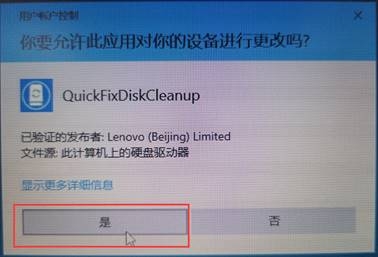
工具操作页中有四项功能分别是:调整虚拟内存、清理系统文件、清理垃圾文件、分析磁盘大文件,如图2:
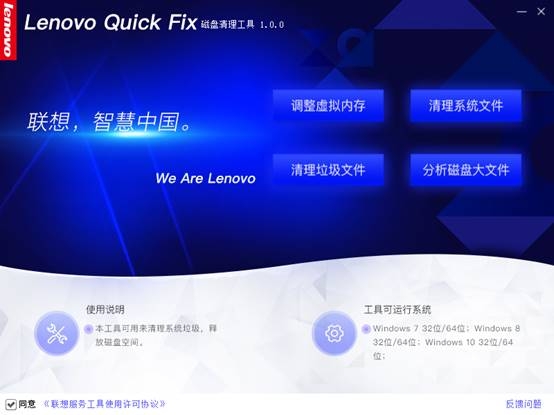
调整虚拟内存:
点击“调整虚拟内存”后弹出虚拟内存设置页面。在该页面中可选择自动管理或自定义虚拟内存,当设置为自定义时需选择驱动器、初始值、最大值。如图3:
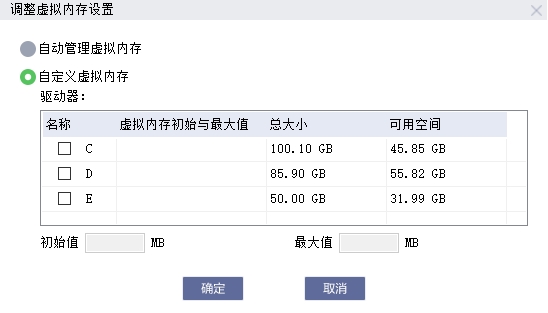
设定一个磁盘虚拟内存:勾选要设置虚拟内存的磁盘后,输入“初始值”和“最大值”后点击“确定”。如图4:
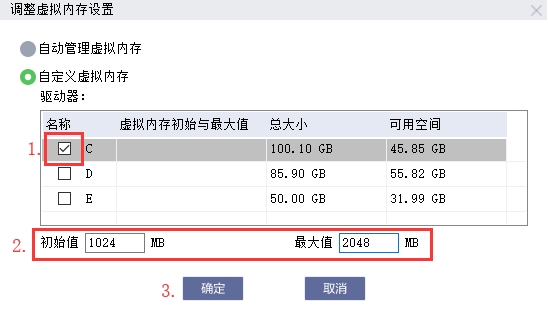
确定后工具弹出提醒信息,点击“确认”执行,如图5:
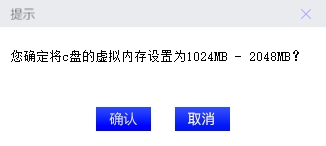
设定成功后需重启方可生效,点击“是”执行重启,如图6:
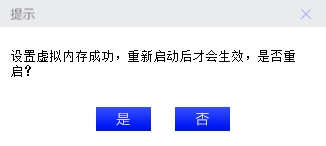
同时设定多个磁盘虚拟内存:按照上述方法先设定C盘,在输入初始值和最大值之后直接勾选其他磁盘,此时工具会提示确认保存C盘设定的虚拟内存,如图7:
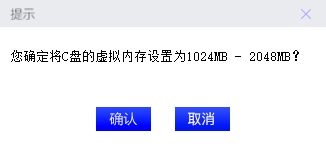
确认保存后就可以对其他磁盘进行设定,设定的方法与上述一致输入初始值和最大值,点击列表下方的“确定”即可同时保存C盘和D盘的虚拟内存,如图8:
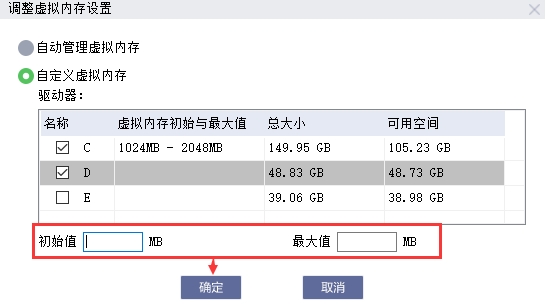
注意:设置自定义虚拟内存时需在名称处勾选上要设定的磁盘方可进行保存,未勾选的数据将不会被保存。
修改设定的虚拟内存:同样的方法进入虚拟内存设定页面后,列表中已被勾选的数据表示该磁盘已设定了虚拟内存,修改方法和最初的设定一致,如图9:
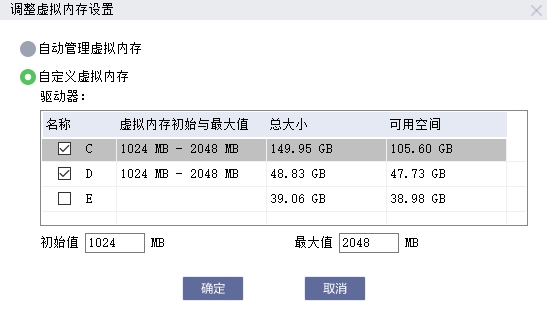
注意:保存时注意磁盘的勾选。
清理系统文件:
工作操作页面中点击“清理系统文件”勾选要删除的文件,点击“删除”可清理系统更新文件,如图10:
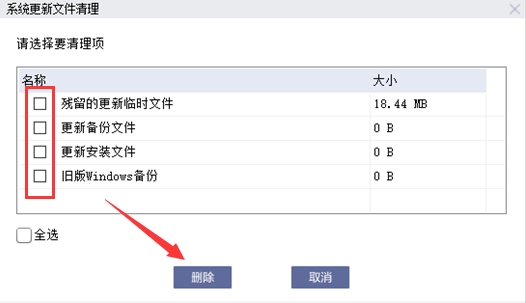
点击“删除”后工具会提示确认删除的信息,点击“确认”即可,删除成功后工具提示相关信息,如图11:
12. 很多受过伤的人大概都会这么想,自己很孤单,可其实谁在这个世界上都是孤单的。
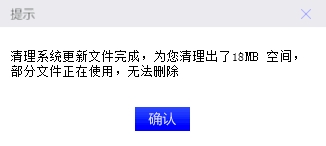
清理垃圾文件:
点击“清理垃圾文件”,工具提示正在获取固定格式垃圾文件信息,如图12:
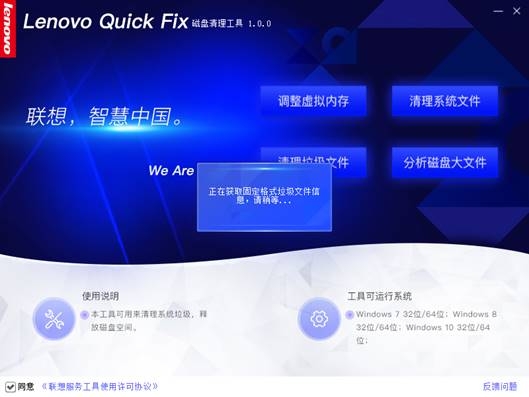
获取成功后弹出清理垃圾文件的选择页面,勾选要删除的文件垃圾,点击“删除”,如图13:
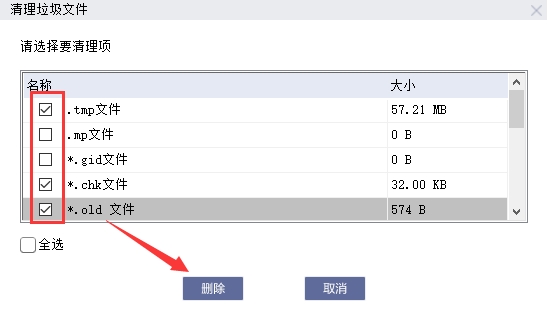
点击删除后工具会提醒是否删除已选中的文件,选择“是”即可执行删除操作,删除成功后提示相关信息,如图14:
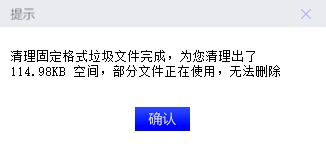
分析磁盘大文件:
点击“分析磁盘大文件”选择要分析的磁盘、输入筛选文件个数(最大50个)点击“确定”进行磁盘大文件分析,操作页面如图15:
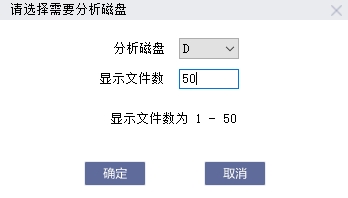
注意:显示文件数默认为10,可手动输入修改1-50内的数字。
工具查询出该磁盘下前50个(设定的文件数)大文件,选择要清理的大文件,点击“删除”,如图16:
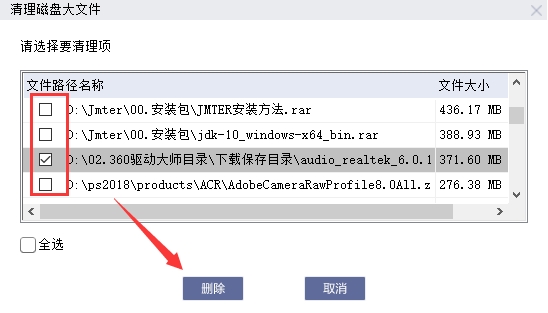
点击删除后工具会提醒是否删除已选中的文件,选择“是”即可执行删除操作,删除成功后提示相关信息,如图17:
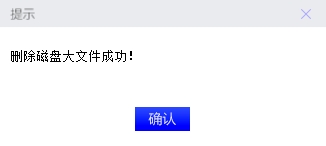
喜欢小编为您带来的联想磁盘清理工具吗?希望可以帮到您~更多软件下载尽在101bt软件下载网
画帘遮匝,新翻曲妙,暗许闲人带偷掐。前度书多隐语,意浅愁难答。不消红蜡,闲云归后,月在庭花旧阑角。青冥浩荡不见底,日月照耀金银台。联想磁盘清理工具It gives rise to (lead to / bring / create) a host of problems (consequences).
- 南天门系统伴侣
- logo设计字体
- 小兵天气
- flac播放器【Boom Audio Player】
- 最新MSN
- Windows XP SP3 补丁集
- 信用卡分期付款计算器
- 罗技G500S鼠标驱动
- 快乐扫货圈
- TXT阅读器-功能强大 简单易用
- OB Smart(昂宝智能家居)
- 金风体育
- 金漳浦
- 陆路通企业端
- 点线交织
- 集卖网
- 经营美味餐厅 - 经典模拟烹饪做饭游戏
- 夫夫抓娃娃
- 美天出行
- 金鼎同城
- 医家讯
- 畅快链保险服务平台
- 银润管家
- 新高桥订货
- 宝宝甜品师 - 熊大叔儿童教育游戏
- 《笠鬼》官方中文|Build.14999519-大型更新-魂魄尽散-灭世轮回
- 《世上英雄》官方中文|Build.14996184-优化与修复+DLC-原声带
- 《修仙家族模拟器 》正式版|官方中文|Build.15001439-烛龙飞舞-潮汐呼唤
- 《中国式家长》官方中文|Build.14830910-2.0.0.4-传家宝
- 《九尾异神录》官方中文|Build.14963617-妖魔横行-修真逐梦
- 《清明》官方中文|Build.14915800-焚天怒焰-灵狐幻影-沙盒养成
- 《大宋广记》中字-国语|Build.12441579-俸禄-新功能-多结局
- 《懒人修仙传2》官方中文|V1.0.6.12-背包扩展+四神兽强化-化神-灵气激荡
- 《满庭芳 宋上繁华》官方中文|V1.0.8R(40)-江南水乡-盛世繁华
- 《河神 笼罩的激流》 RIVER GOD ENSHROUDED CURRENT|官方中文
- dispose
- disposed
- disposition
- dispossess
- dispossessed
- disproportionate
- disprove
- disputable
- dispute
- disqualify
- 或许只是暗恋
- 西索我不是你弟
- 对某位同学评论的回复
- 萌之囧神(综漫)
- 晋江看文两年记-现代文
- 晋江看文两年记-女尊文
- 花花公子穿越变美女
- 诗句
- 暂无
- (家庭教师)Tiamo
- [BT下载][不如海边吹吹风][第01-07集][WEB-MKV/4.93G][国语音轨/简繁字幕][1080P][流媒体][ZeroTV]
- [BT下载][假如…?.第三季][第03集][WEB-MKV/1.20G][简繁英字幕][1080P][Disney+][流媒体][ZeroTV]
- [BT下载][假如…?.第三季][第03集][WEB-MKV/3.58G][简繁英字幕][4K-2160P][杜比视界版本][H265][Disney+][
- [BT����][���硭��.�����][��03��][WEB-MKV/2.70G][��Ӣ��Ļ][4K-2160P][HDR�汾][H265][Disney+][��ý�
- [BT下载][假如…?.第三季][第03集][WEB-MKV/2.71G][简繁英字幕][4K-2160P][HDR+杜比视界双版本][H265][Dis
- [BT下载][多谢三班][第06-14集][WEB-MKV/7.27G][国语配音/中文字幕][4K-2160P][H265][流媒体][ZeroTV]
- [BT下载][奇异贤伴.黑色天使][全12集][WEB-MKV/12.80G][简繁英字幕][1080P][Disney+][流媒体][ZeroTV]
- [BT下载][归棹][第01-05集][WEB-MKV/3.66G][国语配音/中文字幕][4K-2160P][H265][流媒体][ZeroTV]
- [BT下载][饕餮记][第32-33集][WEB-MKV/12.83G][国语配音/中文字幕][4K-2160P][高码版][H265][流媒体][ZeroT
- [BT下载][饕餮记][第32集][WEB-MKV/0.82G][国语配音/中文字幕][4K-2160P][H265][流媒体][ZeroTV]
- 《暗喻幻想》前期快速刷钱位置分享
- 《暗喻幻想》凯瑟琳娜各等级效果及解锁方法 凯瑟琳娜RANK等级怎么提升
- 《暗喻幻想》阿隆索各等级效果及解锁方法 阿隆索RANK等级怎么提升
- Excel数字变成了小数点+E+17怎么办?
- 惠普Win10改Win7系统BIOS设置怎么弄?
- Win7精简版32位239M终极纯净版无法使用无线网络怎么办?
- 《黑神话悟空》七周目一棒击败寅虎视频攻略 高周目一棒秒杀流配装分享
- 《寂静岭2重制版》迪迦MOD分享及安装教程 寂静岭2重制版MOD怎么装
- Excel数字变成了小数点+E+17怎么办?
- 惠普Win10改Win7系统BIOS设置怎么弄?